MAYA ショートカット第8回 Add Key編
スポンサーリンク

MAYA ショートカット第8回 Add Key編
まずはどのような事ができるか動画にしてみました。
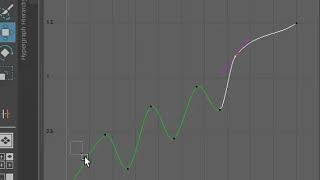
動画前半のInsert Keyはカーブ形状を変えたくない場合に重宝します。
動画後半のAdd Keyもキー追加と同時に動かす事ができるので便利です。
デフォルトではショートカットに登録されていないので登録を推奨です。
Add KeyツールについてはMAYA2015以前では存在しない(or 名称が違う)かもです。
2016の公式ヘルプには書いてあるんですけどこれ以前のが検索してもHITしません。
だいぶ前から使ってた記憶があるんですが、、、2016からだったかな。
設定手順
それではHotkeyEditorでショートカットの設定に入ります。
ショートカットのキー割当は例ですので使い勝手の良いように変更して下さい。
・"i"(既存のInsert Key)の隣の"o"(オー)に設定してみます。
・"o"を押している間は『機能開始』、"o"を離すと『機能解除』するようにします。
- Edit Hotkey for: の項目を 『other items』にしてください
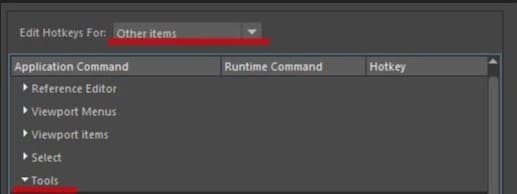
- ▼Tools を展開します
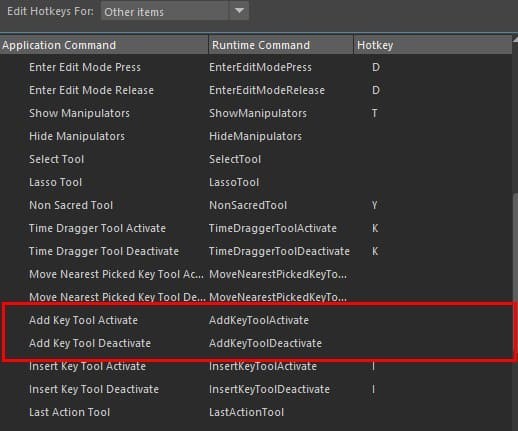
ここはちょっと特殊な処理となります。ゆっくり確認しつつやってみて下さい。
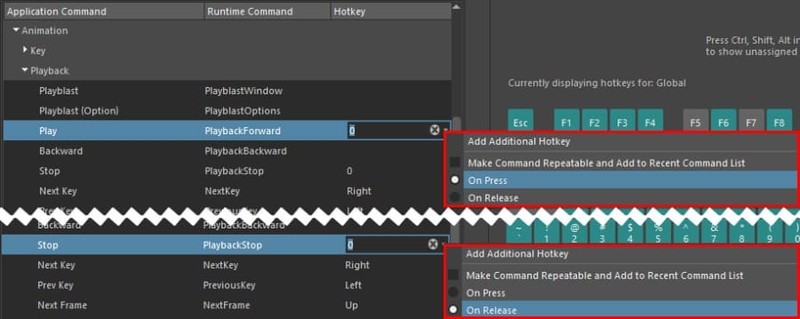
・まずAdd Key Tool Activateを "o(オー)" に設定後、✖の右にある▼プルダウンを出し『On Press』になっている事を確認して下さい。
・次にAdd Key Tool Deactivate ですが先に✖の右にある▼プルダウンを『On Release』にしてから "o"(オー) を設定して下さい。
(on Pressのままだと同じキーだと認識され、Activate側の設定が解除されてしまう為です)
ホットキーを保存して閉じます。
今回割り当てたショートカットまとめ
| Add Key Tool Activate | o(on_Press) | キー追加(押している間機能する) |
|---|---|---|
| Add Key Tool Deactivate | o(on_Releace) | キー追加(離すと機能解除) |
Add KeyはXSIの操作に似ている為、XSIライクな人は既に設定済の人も多いかと思います。
この機能を知らないまま作業をすると工程によっては二手、三手多くなります。
Add key と Insert Keyを上手く使い分けて作業を行うと効率UPに繋がりますよ。
次回